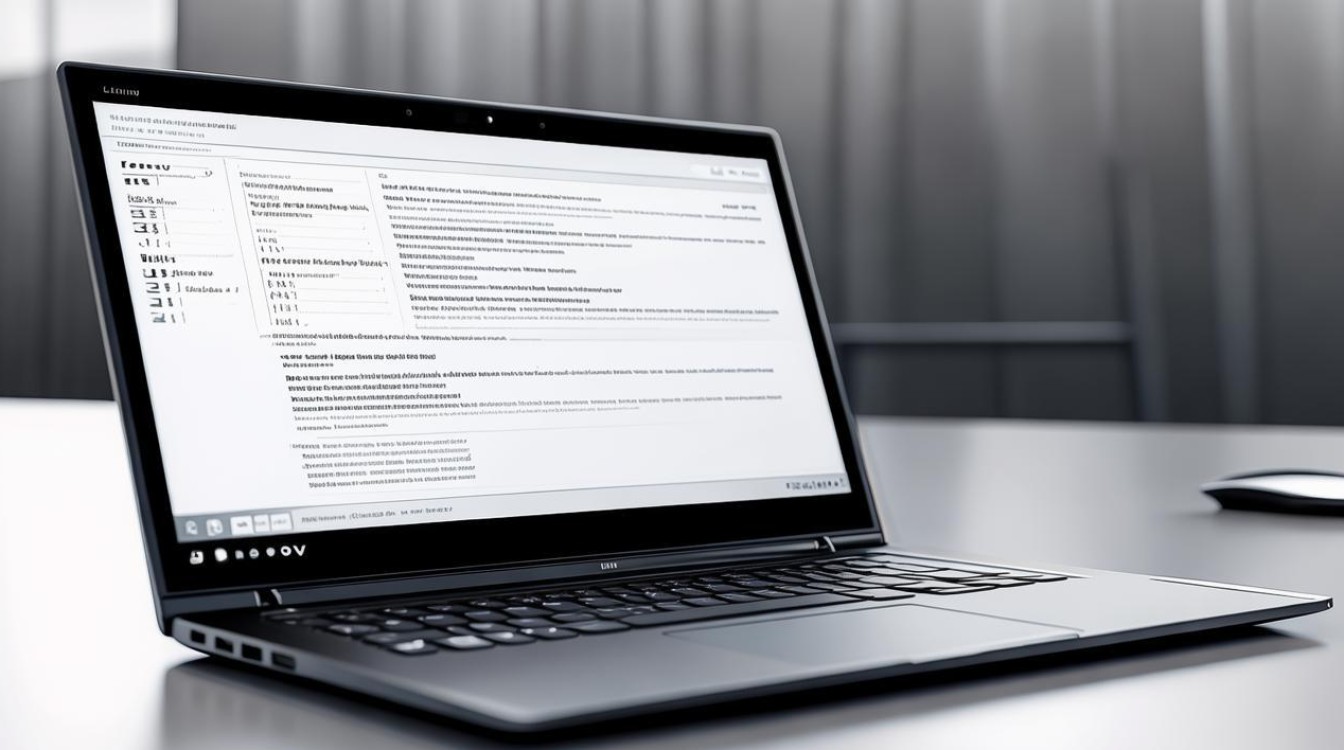bios下禁用联想笔记本独立显卡
shiwaishuzidu 2025年4月10日 10:03:24 显卡 25
进入BIOS,找到显卡设置选项,将独立显卡禁用即可。
在BIOS下禁用联想笔记本的独立显卡,可以按照以下步骤进行操作:

-
进入BIOS设置:
启动电脑时按F12(部分型号可能是F2或其他键,具体可参考联想笔记本的用户手册或开机时的提示)进入设置“Setup”。
-
找到显卡设置选项:
- 进入BIOS后,选择“Display”选项。
- 在这个界面中,会看到“Graphics Device”选项,这就是用于设置显卡模式的地方。
-
选择集成显卡模式:

- 在“Graphics Device”选项中,通常会有几种不同的显卡模式可供选择,如“Switchable graphics”(独立显卡和集成显卡同时开启)、“Integrated Graphics”(仅使用集成显卡)等。
- 要禁用独立显卡,需要选择“Integrated Graphics”模式。
-
保存并退出:
- 设置完成后,按F10键保存更改并退出BIOS设置。
- 电脑会自动重启,并应用新的显卡设置。
-
验证设置效果:
- 重启后,可以通过一些方法来验证独立显卡是否已被成功禁用,可以尝试运行一些需要独立显卡支持的程序或游戏,如果它们无法正常运行或提示显卡不支持,那么说明独立显卡已经被成功禁用。
- 也可以进入系统设备管理器,查看显卡设备的状态,确认只有集成显卡被识别和使用。
需要注意的是,不同型号的联想笔记本可能会有不同的BIOS界面和设置选项,但大致的操作流程是相似的,如果在操作过程中遇到困难,建议参考联想笔记本的用户手册或在线支持文档。
FAQs:

-
禁用独立显卡后,是否可以再次启用? 答:是的,可以在BIOS设置中重新选择启用独立显卡,只需按照相同的步骤进入BIOS,然后在“Graphics Device”选项中选择包含独立显卡的模式(如“Switchable graphics”),保存并退出即可。
-
禁用独立显卡会对电脑性能产生什么影响? 答:禁用独立显卡后,电脑将只能使用集成显卡进行处理,这可能会导致一些需要高性能图形处理的任务(如大型游戏、视频编辑等)运行不流畅或无法运行,但对于日常办公、网页浏览等基本任务,通常不会有太大影响。